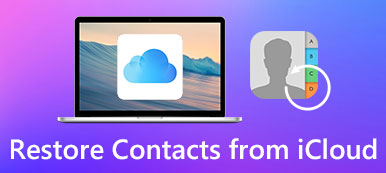I informationsalderen er kommunikation blevet mere bekvem, uanset om folk taler i telefon eller sender e-mails til enhver tid. Ifølge relevant statistik er den mest brugte e-mail-platform i verden Gmail, som blev lanceret af Google. Du kan gemme og administrere alle dine kontakter i den, hvilket er praktisk for dig. Så når du skifter din telefon eller noget andet, hvordan kan du så overføre Google-kontakter til en iPhone?
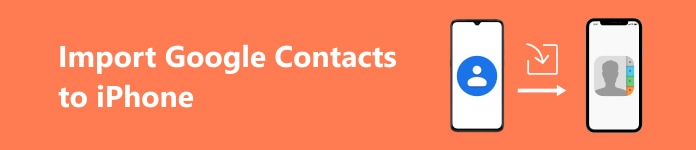
- Del 1. Grunde til at overføre Google-kontakter til iPhone
- Del 2. Sådan synkroniserer du Google-kontakter med iPhone gennem indstillinger
- Del 3. Sådan flyttes kontakter fra Gmail til iCloud direkte
Del 1. Grunde til at overføre Google-kontakter til iPhone
Som den mest populære e-mail-tjenesteplatform giver Gmail brugere mulighed for at gemme og administrere kontakter og redigere detaljerede oplysninger til enhver tid. Uanset om du er Android- eller iPhone-bruger, kan du beholde dine kontakter med din Google-konto og gøre mange operationer nemmere. Nogle gange skal du muligvis importere kontakter fra Gmail til iPhone af et par årsager.
• Integrer alle kontakter: Din iPhone gemmer højst sandsynligt kun telefonkontakter uden e-mail-kontakter. Nogle gange, efter en periode, eller når der er for mange mennesker, kan du forveksle de to og være ude af stand til at kontakte dem i tide. Den bedste måde er at administrere og opbevare alles kontaktoplysninger ét sted.
• Undgå tab: Nogle gange viser Google muligvis ikke dine opdaterede kontaktoplysninger på grund af ikke-planlagt netværksvedligeholdelse, og det vil være svært for dig at gendanne. Derfor, for at forhindre tab af kontaktoplysninger, kan du sikkerhedskopiere dem til din iPhone.
• Vil du skifte e-mail-platform: Hvis du vil skifte til en anden e-mail-platform og ikke vil bruge tid på at skrive dine tidligere Google-kontakter ned én efter én, er den mest bekvemme måde at importere dem alle direkte til din iPhone.
Del 2. Sådan synkroniserer du Google-kontakter med iPhone gennem indstillinger
Den nemmeste metode til at importere Google-kontakter til iPhone er at synkronisere via Indstillinger, der følger med. For at gøre dette skal du tilføje din Google-konto til din iPhone; følg den næste trin-for-trin guide.
Trin 1 Åbne Indstillinger på din iPhone skal du gå til Post Og vælg Konti.
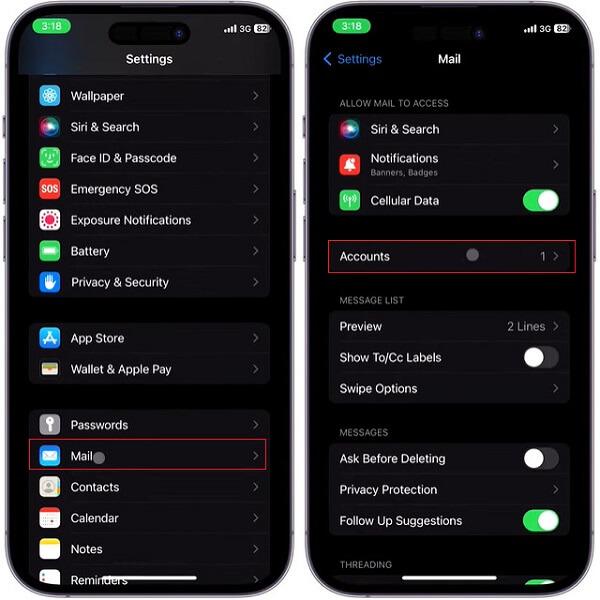
Trin 2 Tryk så på Tilføj konto under REGNSKAB sektion og vælg Google fra de tilgængelige domæner på listen.
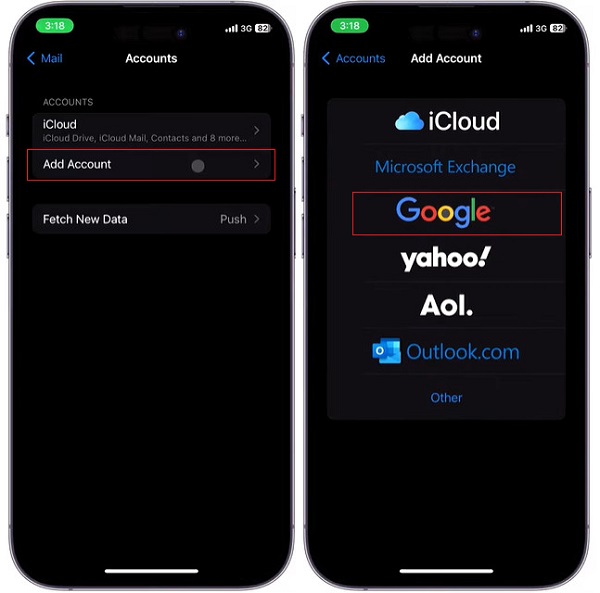
Trin 3Indtast din Gmail-adresse, tryk på Næste, indtast din adgangskode og tryk Næste igen. Hvis du glemme din Gmail-adgangskode, bare rolig; du kan også gendanne den.
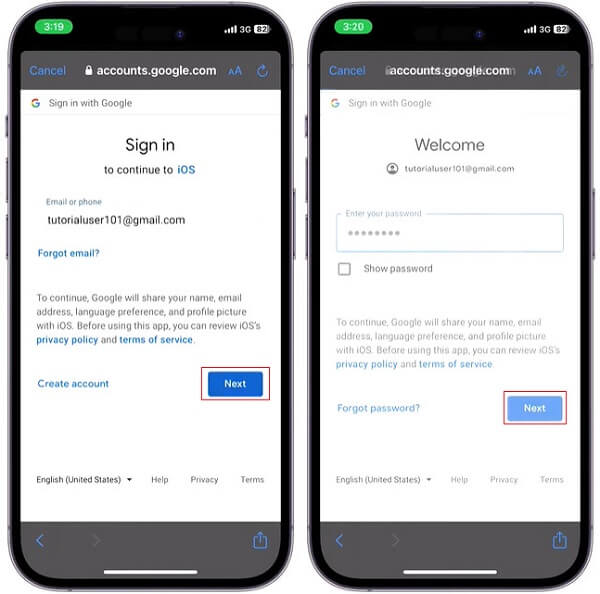
Trin 4Giv iOS adgang til din Google-konto. Derefter vil du se en liste over muligheder for at synkronisere med din iPhone. Tænd for Kontakt os skifte for at tillade dine Google-kontakter at synkronisere med din enhed.
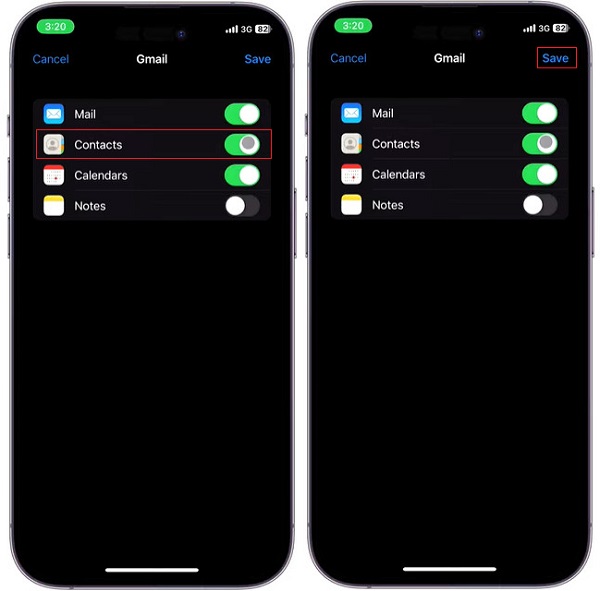
Trin 5Bagefter importeres alle dine Google-kontakter automatisk; du kan tjekke dem i Kontakt os app på din iPhone.
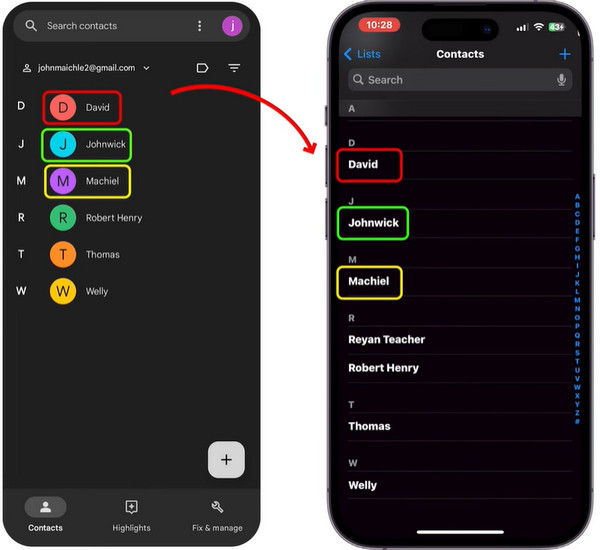
Del 3. Sådan flyttes kontakter fra Gmail til iCloud direkte
Google Kontakter er et adressebogsstyringsværktøj, der ejes af Google til dets gratis e-mail-system Gmail. Det er en uafhængig service. Det giver dig mulighed for at eksportere Gmail-kontakter i flere formater, inklusive vCard, som understøttes af iCloud. Således kan du også flytte kontakter fra Gmail til iCloud direkte.
Trin 1Åbn browseren og log ind på din Gmail-konto. Tryk på Google Apps menuen i øverste højre hjørne og vælg Kontakt os.
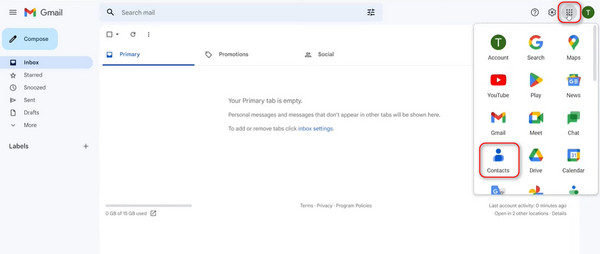
Trin 2 Klik eksport fra sidebjælkemenuen til venstre på siden, vælg vCard (til iOS-kontakter) i pop op-vinduet, og klik på eksport.
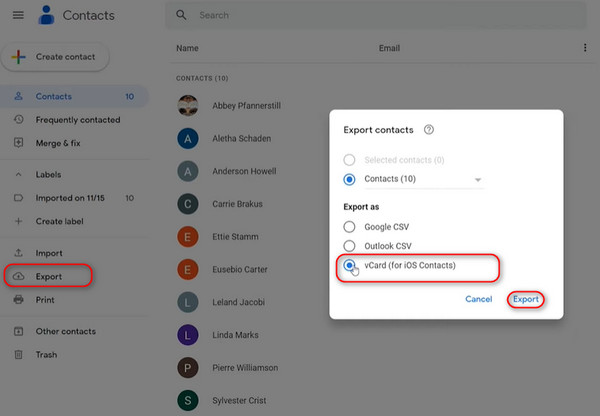
Trin 3 Når du har gemt det i din destinationsmappe, skal du besøge iCloud-webstedet og logge på med dit Apple-id. Vælg derefter Kontakt os i Tilpas startsiden.
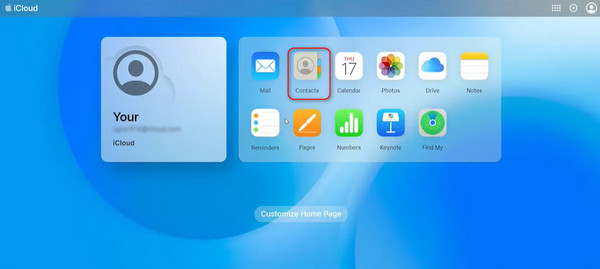
Trin 4Gå derefter til Indstillinger i nederste venstre hjørne af den åbnede side og klik Importer vCard.
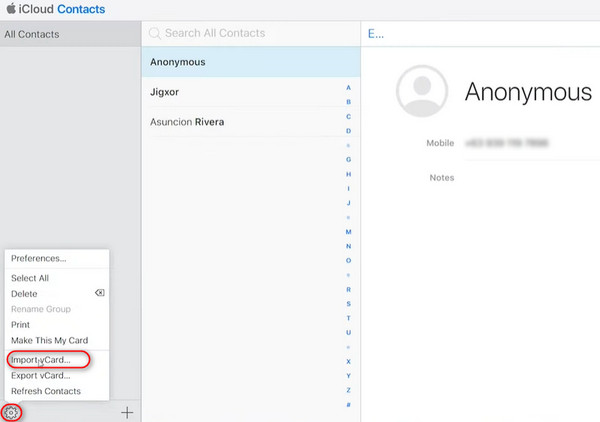
Trin 5Vælg de eksporterede kontakter, du har gemt før, klik Vælg, og derefter flyttes alle Google-kontakter til din iCloud.
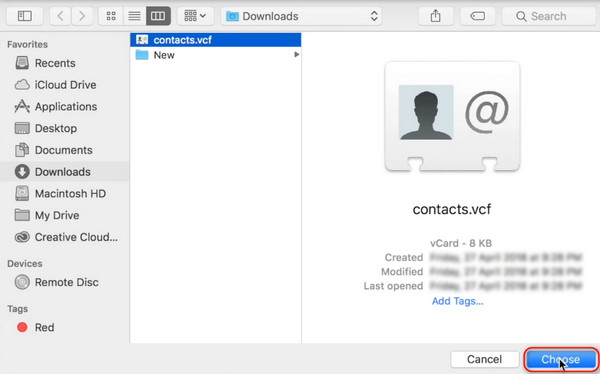
Bonus Tips
Efter at have importeret Google-kontakter til din iPhone eller sikkerhedskopieret til iCloud, må der komme et tidspunkt, hvor du skal overføre dem til andre enheder. Hvordan laver man det? For at hjælpe dig, anbefaler jeg Apeaksoft MobieTrans, det bedste værktøj til at overføre næsten enhver type data med et enkelt klik.
Trin 1Først skal du downloade softwaren og køre den på din computer. Tilslut derefter dine to enheder til computeren.
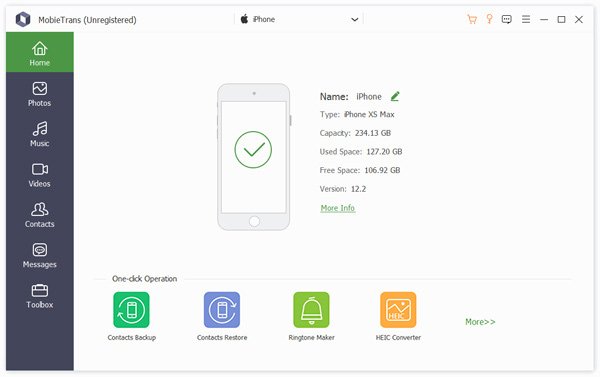
Trin 2Vælg Kontakt os i værktøjslinjen i venstre side af siden. Du kan få en forhåndsvisning og vælge de kontakter, du vil overføre.
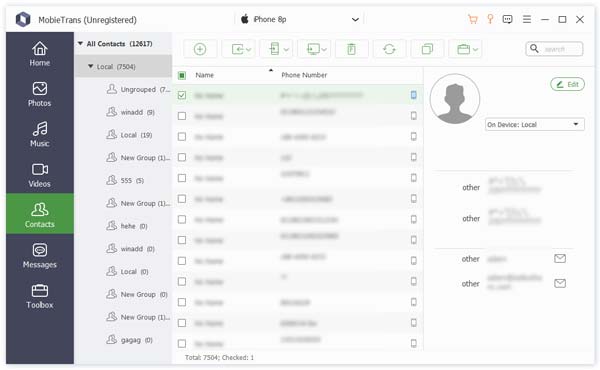
Du kan også redigere oplysningerne om eventuelle kontakter i dette trin ved at trykke på Redigere knappen i øverste højre hjørne af kontaktpersonens forhåndsvisningsside.
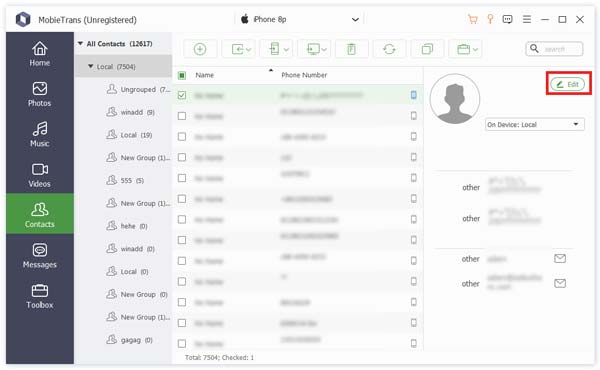
Trin 3 Endelig skal du klikke på Eksporter til enhed or Eksporter til pc at overføre.
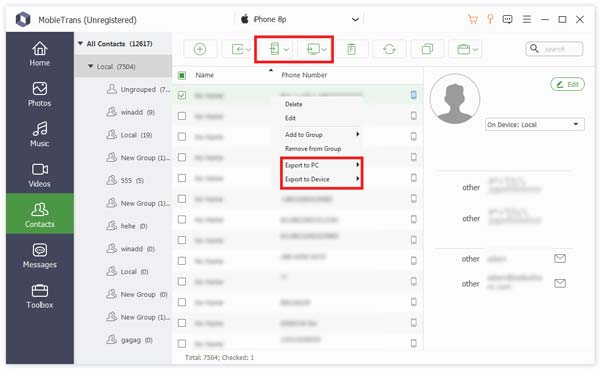
Konklusion
Dette er de gennemprøvede måder at importere kontakter fra Gmail til iPhone, det kan du også synkroniser iPhone kontakter til Gmail ligeså. Vælg den metode, du synes er bedst egnet, og overfør nemt kontakter!